 |
|
Образы слуховой модальности
Общие настройки аудиообразов
Диалоговое окно настройки свойств аудиообразов предназначено для изменения свойств, определяющих работу всех образов или образов одного типа. Это окно вызывается одним из способов:
– выбрать в меню Настройки команду Настройки БОС системы, в которых нажать кнопку Настройка аудиообразов (Рис. 10.9);
– нажать кнопку  (Настройка параметров воспроизведения звука), имеющуюся в каждом окне настройки аудиообразов(рис. 6.27 e, 6.29 g, 6.32 s, 6.35 m, 6.36 e).
(Настройка параметров воспроизведения звука), имеющуюся в каждом окне настройки аудиообразов(рис. 6.27 e, 6.29 g, 6.32 s, 6.35 m, 6.36 e).
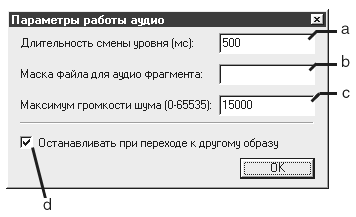
| Рис. 6.26. Диалоговое окно Параметры работы аудио. a. Длительность смены уровня. b. Маска файла для аудиофрагмента. c. Максимальное значение громкости шума. d. Опция отключения воспроизведения текущего образа в процессе редактирования при переходе к другому. |
Параметр Длительность смены уровня (мс) определяет скорость изменения характеристик звука (громкость, баланс, темп и др.) в миллисекундах. Смена уровня при работе аудиообразов производится линейно от начального значения к конечному значению. Это свойство существенно для пропорциональных входов, где значение может меняться скачками.
Параметр Маска файла для аудиофрагментаопределяет, какие файлы используются в аудиообразах. По умолчанию заданы файлы *.wav, *.wave, *.mp3. В списке названия файлов перечисляются через точку с запятой.
Параметр Максимум громкости шума влияет на работу всех образов Аудиошум, предназначен для установки ограничения максимального дискомфортного уровня шума
Опция Останавливать при переходе к другому образу определяет должно ли продолжаться воспроизведение аудиообраза при переходе к другому в режиме редактирования.
Аудиосообщение
Образ позволяет воспроизводить звуковые сообщения в заданные моменты времени в течение этапа. Для одного образа можно задать несколько сообщений (различных звуковых файлов). Задание свойств образа производится в панели настройки образа Аудиосообщение (Рис. 6.27). Образ Аудиосообщение может использоваться на этапах любых типов, но входов для связи с КП образ не имеет.
 Рис. 6.27. Панель настройки образа Аудиосообщение.
Рис. 6.27. Панель настройки образа Аудиосообщение.
| a. Добавление аудиосообщения. b. Удаление аудиосообщения. c. Редактирование выбранного аудиосообщения. d. Запись нового аудиосообщения с микрофона или внешнего источника. e. Вызов диалогового окна Параметры работы аудио (см. раздел 6.3.1 «Общие настройки аудиообразов»). f. Опция отключения использования плавного перехода между этапами. g. Список сообщений. |
Панель настроек включает список аудиосообщений (Рис. 6.27 g) и управляющие элементы (Рис. 6.27 a-f). В списке аудиосообщений в первой колонке расположены имена файлов аудиосообщений, во второй – время от начала этапа для воспроизведения сообщений, в третьей – длительность сообщений.
Для добавления нового сообщения в список сообщений этапа выберите образ Аудиосообщениеи нажмите кнопку  (Добавить) (Рис. 6.27 a). Затем установите параметры аудиосообщения в диалоговом окнеАудиосообщение(Рис. 6.29).
(Добавить) (Рис. 6.27 a). Затем установите параметры аудиосообщения в диалоговом окнеАудиосообщение(Рис. 6.29).
Для изменения свойств сообщения нажмите кнопку  (Изменить свойства) (Рис. 6.27 c). Это приведет к вызову диалогового окна Аудиосообщение(Рис. 6.28) для выбранного в списке аудиосообщения. Для удаления существующего сообщения выберите его в списке (Рис. 6.27 g) и нажмите кнопку
(Изменить свойства) (Рис. 6.27 c). Это приведет к вызову диалогового окна Аудиосообщение(Рис. 6.28) для выбранного в списке аудиосообщения. Для удаления существующего сообщения выберите его в списке (Рис. 6.27 g) и нажмите кнопку  (Удалить) (Рис. 6.27 b). Для записи нового сообщения с микрофона или внешнего источника нажмите кнопку
(Удалить) (Рис. 6.27 b). Для записи нового сообщения с микрофона или внешнего источника нажмите кнопку  (Записать фрагмент) (Рис. 6.27 d). После этого станет доступно диалоговое окно Запись фрагмента, описанное в разделе 7.2.2 «Запись звуковых фрагментов через микрофон». По окончании записи аудиофайла, его можно использовать в добавляемых аудиосообщениях.
(Записать фрагмент) (Рис. 6.27 d). После этого станет доступно диалоговое окно Запись фрагмента, описанное в разделе 7.2.2 «Запись звуковых фрагментов через микрофон». По окончании записи аудиофайла, его можно использовать в добавляемых аудиосообщениях.
 Рис. 6.28. Диалоговое окно Аудиосообщение.
Рис. 6.28. Диалоговое окно Аудиосообщение.
| a. Имя файла аудиосообщения. b. Остановить воспроизведение аудиосообщения. c. Начать воспроизведение аудиосообщения. d. Увеличить масштаб панели выделения фрагмента сообщения. e. Уменьшить масштаб панели выделения фрагмента сообщения. f. Время от левой границы окна выделения до начала сообщения. g. Регулятор громкости аудиосообщения. h. Регулятор баланса аудиосообщения. i. Время старта воспроизведения аудиосообщения (от начала этапа, в мс.). j. Длительность сообщения (в секундах). |
k. Кнопка выбора файла аудиосообщения.
l. Начало выделенного фрагмента.
m. Длительность выделенного фрагмента.
n. Время от правой границы окна выделения до начала сообщения.
o. Окно выделения фрагмента аудиосообщения.
p. Выделенный фрагмент.
q. Индикатор текущего времени.
r. Кнопка задания начала и конца фрагмента.
Диалоговое окно Аудиосообщениепозволяет выбрать файл с аудиосообщением, определить воспроизводимый фрагмент аудиофайла, задать время старта воспроизведения аудиофрагмента от начала этапа. Настройка аудиосообщения включает в себя следующие действия:
1. Выбор аудиофайла (кнопка  Выбрать файл, Рис. 6.28 k).
Выбрать файл, Рис. 6.28 k).
2. Выбор интервала для воспроизведения. При необходимости производится в окне выделения фрагмента. Зеленым цветом выделяется выбранная часть фрагмента. Установка начальной границы диапазона происходит по нажатию на ЛКМ. Затем, не отпуская ее, можно выделить необходимый диапазон. Правой кнопкой мыши можно корректировать границы выделенного диапазона, причем изменяться будет та граница, которая ближе к месту нажатия. В процессе воспроизведения аудиофайла для задания момента начала фрагмента следует нажать кнопку  (Рис. 6.28 r), а для задания момента окончания фрагмента нажать ее еще раз. Если никакая часть не выбрана, то автоматически будет выбран весь аудиофайл.
(Рис. 6.28 r), а для задания момента окончания фрагмента нажать ее еще раз. Если никакая часть не выбрана, то автоматически будет выбран весь аудиофайл.
3. Задать время старта фрагмента от начала этапа в разделе Запуск(Рис. 6.28 i).
4. Нажать кнопку OK.